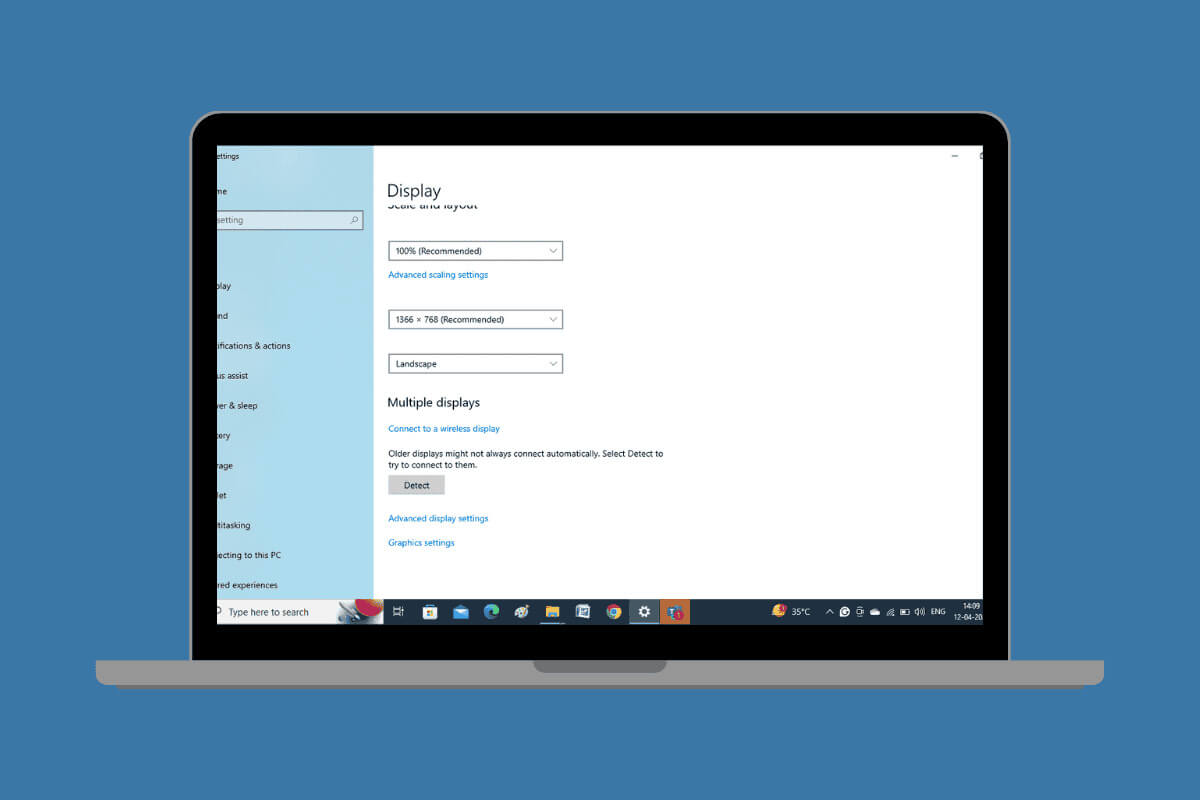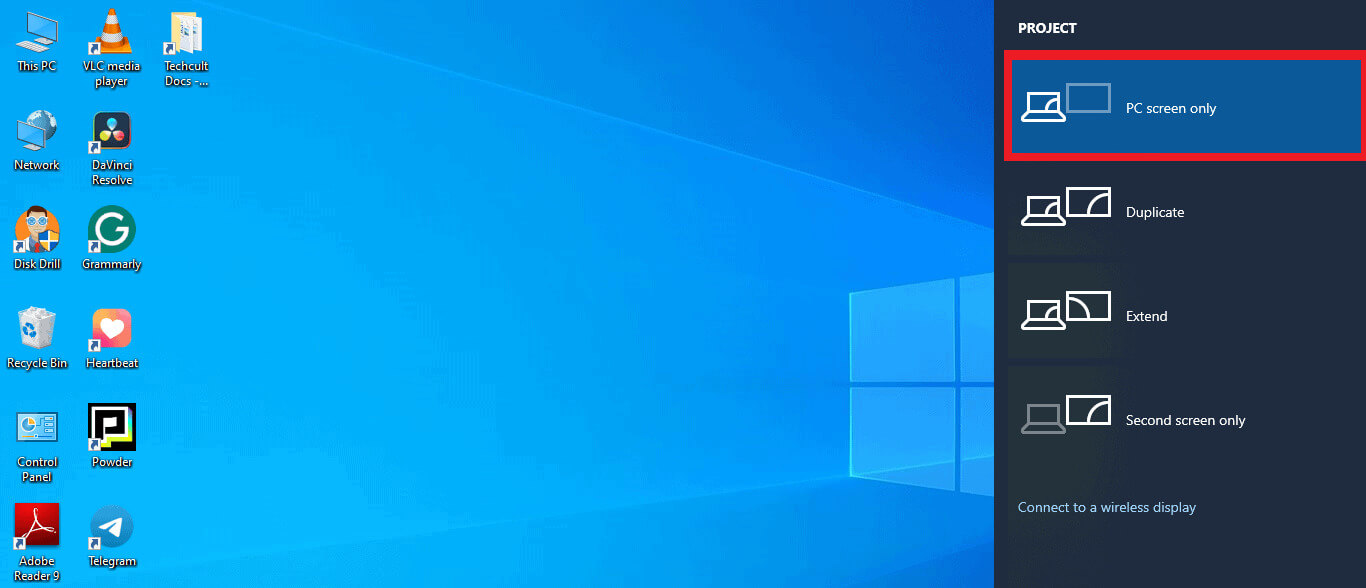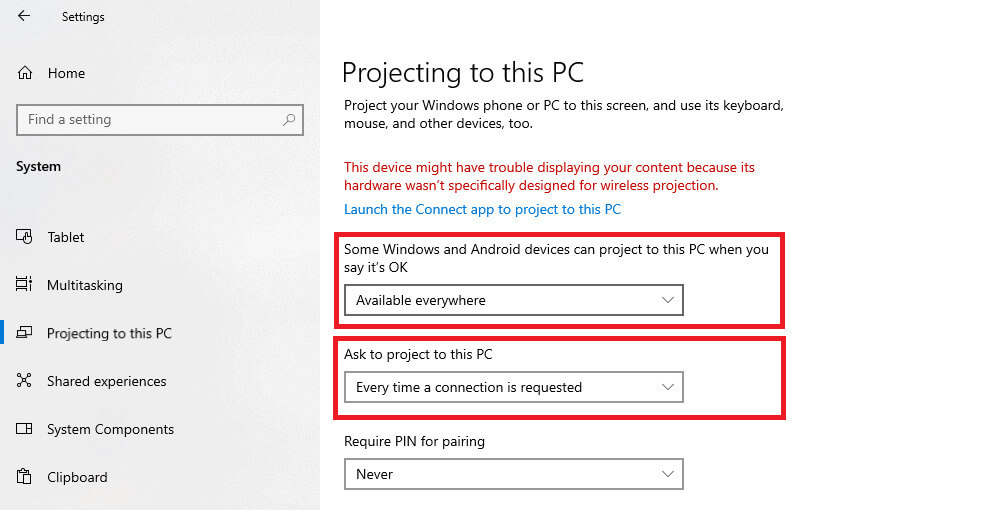So deaktivieren Sie die Bildschirmspiegelung unter Windows 10
ist von vorteil Screen-Mirroring Ein großartiges Tool zum Teilen verschiedener Arten von Inhalten mit Ihren Freunden und Ihrer Familie. Wenn Sie einen Filmabend haben, können Sie Ihr Telefon ganz einfach an Ihren Computer anschließen, um Ihre Bildschirme zusammenzuführen. Es kann jedoch verwirrend sein, zu wissen, wie man die Bildschirmspiegelung im Betriebssystem deaktiviert Windows 10. Nun, das Warten hat ein Ende, wir geben Ihnen sofort die Antwort!
So deaktivieren Sie die Bildschirmspiegelung unter Windows 10
Unabhängig davon, ob Sie Ihre Anzeigeeinstellungen ändern oder Ihre Privatsphäre schützen möchten, können Sie durch das Deaktivieren von Spiegelbildschirmen Bildschirmfreiheit genießen. Die gute Nachricht ist, dass es mehrere Möglichkeiten gibt, dies zu tun.
Die erste Methode: über die Windows-Taste
Der einfachste Weg, die Bildschirmspiegelung zu deaktivieren, ist die Verwendung der Windows-Taste. Führen Sie die folgenden Schritte aus, um zu erfahren, wie das geht:
1. Drücken Sie Windows-Taste und P zusammen.
2. Wählen Sie Option für den Computerbildschirm Gerade.
Die Bildschirmspiegelung wird deaktiviert.
Die zweite Methode: über Anzeigeeinstellungen
Sie können die Desktop-Spiegelung auch über Ihre Anzeigeeinstellungen deaktivieren. Hier ist wie:
1. Öffnen die Einstellungen auf Ihrem Computer und wählen Sie aus Das System aus dem linken Menü.
2. Klicken Sie auf Anzeige.
Hinweis: Sie können auch mit der rechten Maustaste auf eine beliebige Stelle auf Ihrem Desktop-Bildschirm klicken und im Dropdown-Menü die Option „Anzeigeeinstellungen“ auswählen.
3. Scrollen Sie nach unten und tippen Sie auf Mehrere Bildschirme.
4. Wählen Sie Trennen Sie diesen Bildschirm neben dem Gerät Ihrer Wahl.
Auf diese Weise können Sie die Bildschirmspiegelung auf Ihrem Computer ganz einfach deaktivieren.
Dritte Methode: Sehen Sie sich die Einstellungen auf diesem Computer an
Schließlich ist die Verwendung der Anzeigeeinstellungen auf diesem PC eine weitere Möglichkeit, um sicherzustellen, dass Ihr Desktop nicht automatisch beginnt, andere Displays zu spiegeln, mit denen er einmal verbunden ist. Sehen Sie sich die folgenden Schritte an, um zu erfahren, wie:
1. Öffnen die Einstellungen Wählen Sie auf Ihrem Computer aus Das System Dann klick Anzeige Auf diesem Computer.
2. Erweitern Sie die Liste um einige Windows- und Android-Geräte Das kann immer auf diesem Computer angezeigt werden, wenn Sie es zulassen und dann auswählen Immer aus من Optionen.
3. Wählen Sie für Anforderung zur Anzeige auf diesem Computer die Option aus الخيار Jedes Mal, wenn eine Verbindung angefordert wird.
Vorhandene Mirror-Displays werden jetzt ausgeschaltet und Sie können ihre Verbindung jederzeit zulassen, wenn sie gekoppelt werden.
Beeinträchtigt das Ausschalten der Bildschirmspiegelung die Leistung von Windows 10?
Nein, das Deaktivieren der Bildschirmspiegelungsfunktion sollte die Leistung Ihres Windows 10-PCs nicht beeinträchtigen.
Was ist die Tastenkombination für Spiegelbildschirmeinstellungen auf einem Windows 10-PC?
Eine Tastenkombination für den schnellen Zugriff auf die Spiegelbildschirmeinstellungen besteht darin, die Windows-Logo-Taste und P gleichzeitig zu drücken. Dadurch werden die Projekteinstellungen geöffnet, in denen Sie den Bildschirmtyp auswählen können, auf dem die Anzeige gespiegelt werden soll, oder ihn vollständig deaktivieren können.
Mit diesen Methoden können Sie die Bildschirmspiegelung auf Ihrem Windows 10-Desktop ganz einfach deaktivieren.
Wenn Sie Fragen oder Anregungen haben, können Sie uns gerne im Kommentarbereich kontaktieren. Besuchen Sie Ahla Home weiterhin, um mehr über Technologie zu erfahren.